Puoi utilizzare il PDF come nuova estensione quando desideri salvare un gruppo di file JPG su un singolo file per renderli organizzati e leggibili. A differenza di JPG, i PDF possono contenere un'ampia gamma di dati, ad esempio testo, collegamenti ipertestuali, rich media, metadati e più immagini come JPG o JPEG. È meglio per allegare alle e-mail, soprattutto se c'è una limitazione della dimensione del file, perché comprime i dati meglio del JPG anche senza l'aiuto di un compressore. Senza ulteriori indugi, iniziamo a discutere del convertitore che puoi utilizzare converti JPG in PDF.
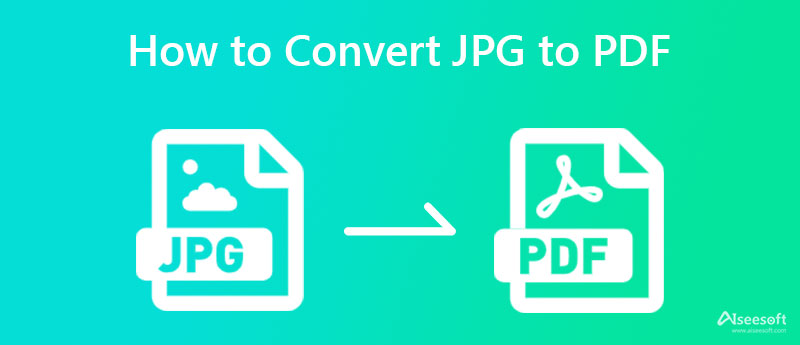
Come convertire JPG in PDF senza scaricare un convertitore? Se non sei un fan del download di software sul desktop e desideri comunque convertire l'immagine in PDF, ti consigliamo vivamente di utilizzare il Aiseesoft Convertitore PDF JPG gratuito online. È il convertitore più sicuro che puoi utilizzare per trasformare il formato del JPG che hai in un file PDF. Dopo aver convertito i JPG, tutti i dati vengono eliminati sul server per proteggere gli utenti che utilizzano questo convertitore online.
Qui puoi caricare numerose immagini, unirle e convertirle in PDF con un solo clic. Puoi divertirti a farlo anche se non sei abbastanza professionale da gestire un convertitore. Non crede ai dettagli che aggiungiamo perché è uno strumento online? In tal caso, di seguito sono riportati i passaggi per convertire e combinare i file in un unico PDF.
Passaggi per unire e convertire utilizzando Aiseesoft Convertitore PDF JPG gratuito online:
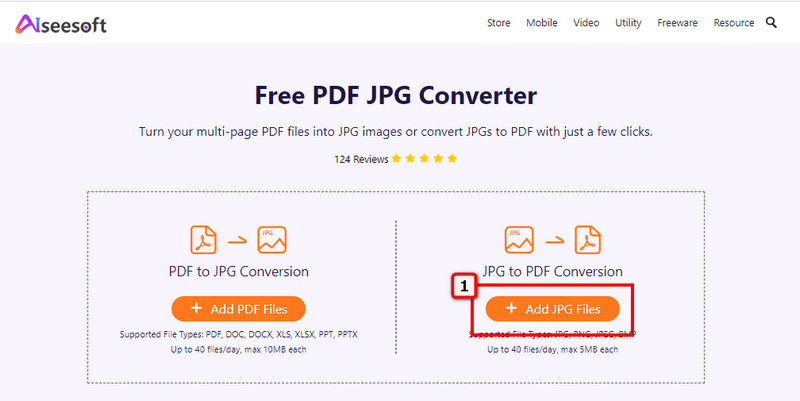
Opzionale: Poiché il PDF può contenere più di un singolo file, è possibile fare clic su unire pulsante per combinare JPG in PDF in modo che ogni JPG importato venga salvato come un unico documento PDF.
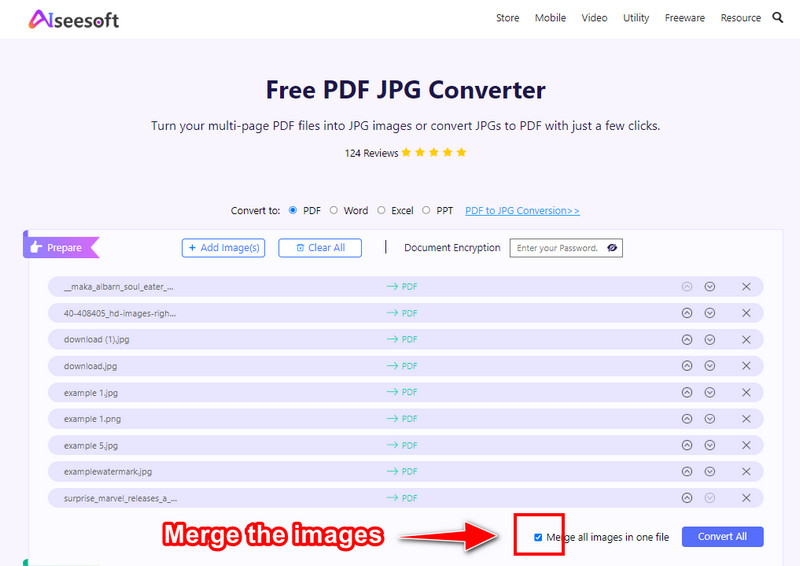
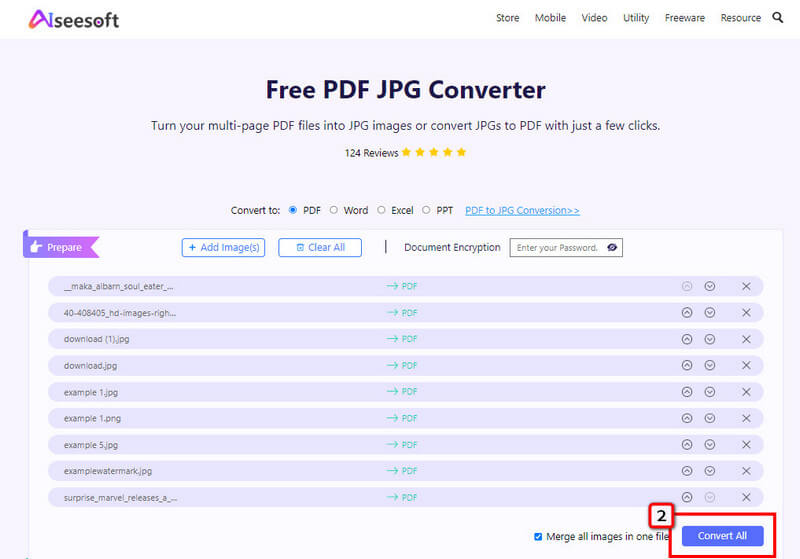
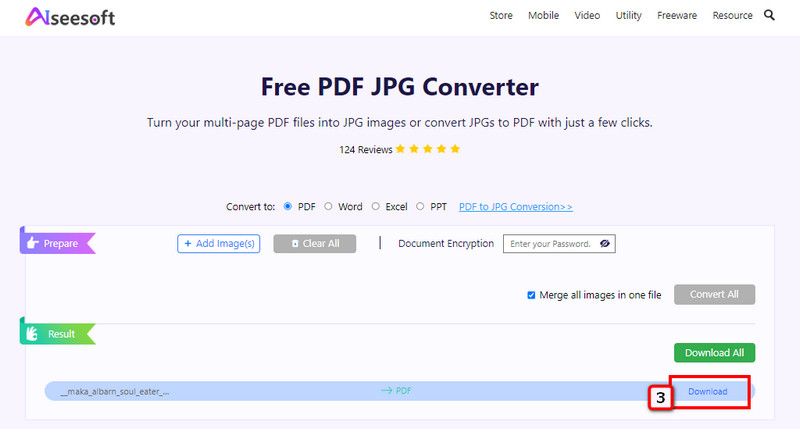
iLovePDF.com è un convertitore semplice ma efficace che puoi utilizzare sul tuo browser. Questo software è progettato per essere una soluzione PDF, non solo perché suggerisce il nome, ma anche per gli strumenti aggiuntivi che puoi utilizzare associati al PDF. Come il convertitore che abbiamo introdotto sopra, non è necessario scaricare questo convertitore, poiché è accessibile sul tuo browser web. Quindi, se vuoi provare questo software e vedere se si tratta di una vera soluzione PDF, i passaggi seguenti ti guideranno nella conversione di JPG in PDF.
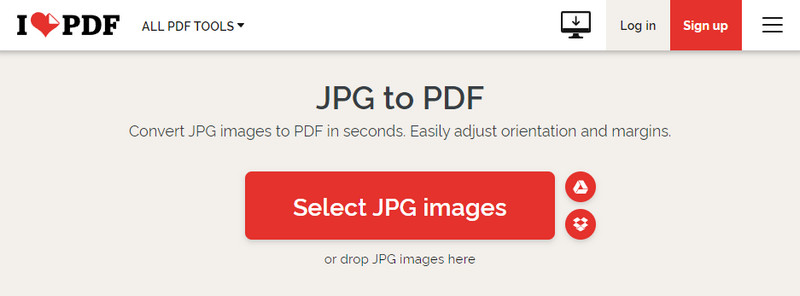
Passaggi per la combinazione e la conversione utilizzando iLovePDF.com:
La maggior parte dei prodotti Adobe ti costerà una fortuna perché sono un software professionale, ma se vuoi convertire JPG in PDF su Adobe, puoi farlo velocemente e gratuitamente! Tuttavia, questo software non può convertire più immagini e unirle in un unico PDF. Quindi, se vuoi convertire un singolo JPG, questo potrebbe essere il convertitore di cui avrai mai bisogno per Adobe. Tutti si chiedono come funzioni questo convertitore. Se sei uno degli utenti interessati a questo software, puoi seguire i passaggi seguenti.
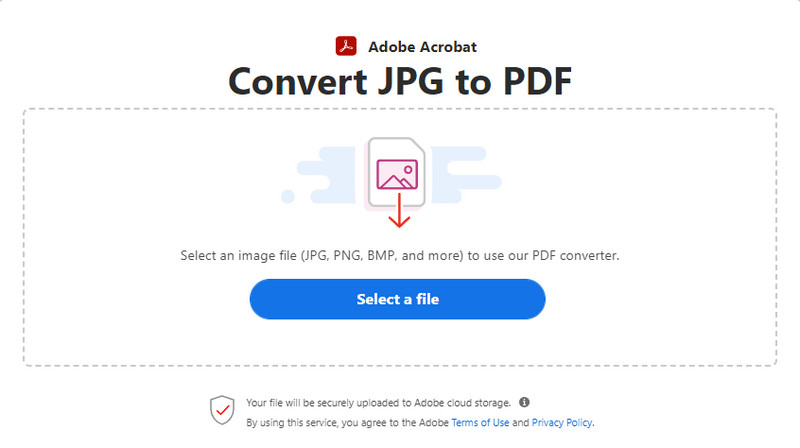
Passaggi su come convertire utilizzando Adobe Acrobat:
Come convertire JPG in PDF su Windows 10? Pro o no, puoi usare il TalkHelper Convertitore PDF per cambiare rapidamente i tuoi file, come JPG, in un file PDF o farlo nell'altro modo. Questo software offre altri strumenti PDF, come l'estrazione dei dati di testo o convertire PDF in Word se necessario. Oltre a questo, puoi anche dividere e unire i file PDF che hai in un unico documento. Anche se l'applicazione può essere scaricata gratuitamente, non sarai in grado di utilizzarla al massimo delle sue potenzialità se utilizzi la versione gratuita. L'acquisto è necessario per poterti registrare e utilizzarlo liberamente. Quindi, se vuoi vedere come funziona questo software per convertire l'immagine in un PDF, puoi seguire i passaggi seguenti.
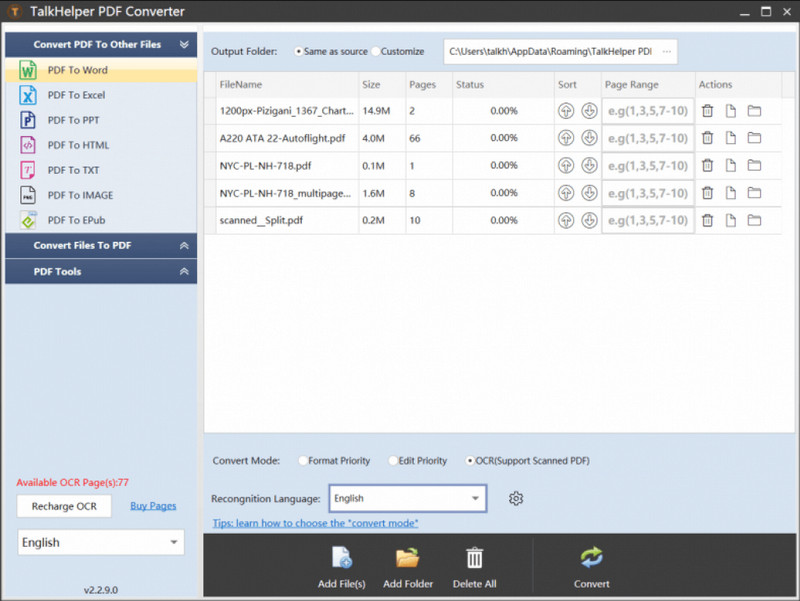
Passaggi su come convertire utilizzando TalkHelper PDF Converter:
Come convertire JPG in PDF su Mac? Wondershare PDF Element Pro può essere scaricato e utilizzato come convertitore. È un convertitore PDF naturale che supporta funzionalità aggiuntive che puoi utilizzare per visualizzare, modificare, convertire, annotare e condividere file PDF. Come il Aiseesoft Convertitore PDF JPG gratuito online, puoi proteggere il file PDF aggiungendo una password. Questo software ha una versione Windows da scaricare se sei un utente Windows. Poiché si tratta di una soluzione PDF a pagamento, la versione gratuita che fornisce presenta limitazioni che rendono l'esperienza meno eccitante. Ma se ti stai chiedendo come funziona questo software per quanto riguarda la conversione, puoi procedere copiando i passaggi che aggiungiamo.
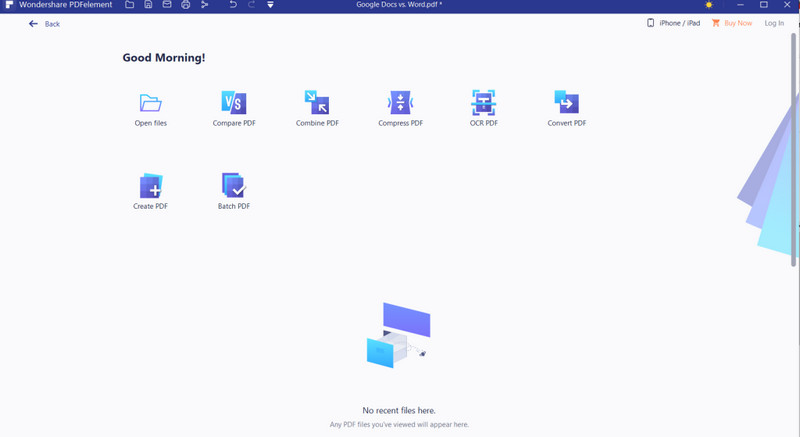
Passaggi su come convertire utilizzando Wondershare PDF Element Pro:
Versione per dispositivi mobili di Microsoft Office ti offre Word, Excel e PowerPoint preferiti di tutti i tempi che puoi utilizzare nella versione desktop. È estremamente ricco di funzionalità e azioni che puoi utilizzare; principalmente, è una versione ottimizzata della versione desktop. Il software non è un convertitore ma può comunque salvare i file come PDF. Con questo software, puoi scansionarlo e salvarlo come PDF quando necessario. Puoi imparare come cambiare JPG in PDF seguendo i passaggi seguenti.

Passaggi su come convertire utilizzando Microsoft Office - versione mobile:
Converti immagine in PDF - PDF Maker riguarda la conversione, la protezione e la compressione del file PDF. È il tuo tipico convertitore che fa bene il lavoro per i dispositivi Android. C'è un'opzione qui dove puoi cambiare il nome del file di output. Anche se non hai utilizzato una connessione Internet, puoi comunque eseguire la conversione qui. Quindi, se vuoi sapere come trasformare JPG in PDF, puoi avviarlo scaricando il software e seguendo i passaggi che aggiungiamo di seguito.
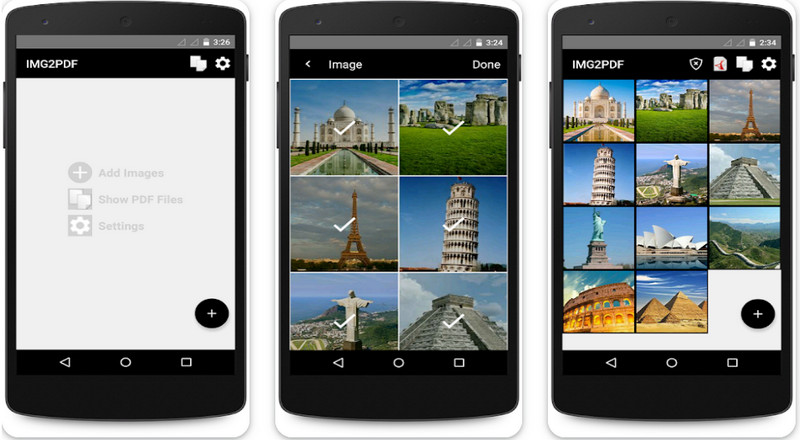
Passaggi su come convertire utilizzando l'immagine in PDF Convert - PDF Maker:
Dove posso modificare il file PDF?
Nonostante i vantaggi che puoi ottenere su PDF, è comunque difficile gestire la modifica di ciò che c'è dentro. Fortunatamente, ci sono I 10 migliori editor PDF puoi utilizzare sul tuo dispositivo per modificare facilmente il file PDF senza cambiare l'estensione in una nuova.
Cosa rende il PDF migliore di JPG?
Poiché il PDF può contenere più documenti in un singolo file, ha anche una migliore tecnica di compressione applicata al documento in modo che le dimensioni del file diventino più piccole. A differenza di JPG, può contenere solo dati colore dell'immagine e metadati.
Perché il PDF è stato crittografato?
Con un software particolare, puoi aggiungere la crittografia all'immagine in modo da aggiungere un livello di protezione ad essa. Possono verificarsi delle istanze; molti utenti dimenticano la password del file PDF. Fortunatamente, puoi saperne di più PDF protetto con password così puoi recuperare i dati in quel file.
Conclusione
In effetti, convertire il file immagine in un PDF è difficile per la maggior parte di noi, ma con l'aiuto dei convertitori qui presenti, ora puoi tranquillamente salva JPG come PDF. Se non hai ancora deciso cosa usare, puoi iniziare a usare il Aiseesoft Convertitore PDF JPG gratuito online, cambia il formato e uniscili in un unico file PDF.

Video Converter Ultimate è un eccellente convertitore video, editor e potenziatore per convertire, migliorare e modificare video e musica in 1000 formati e altro ancora.
Sicuro al 100%. Nessuna pubblicità.
Sicuro al 100%. Nessuna pubblicità.